cad怎么调经典界面 AutoCAD经典模式设置教程
AutoCAD是一款广泛应用于工程设计和制图的软件,其经典界面设置可以帮助用户更好地进行操作和管理,在AutoCAD中,经典模式的设置非常重要,可以提高用户的工作效率和使用体验。本教程将介绍如何调整AutoCAD的经典界面,让用户更加熟练地使用这款强大的设计软件。愿本文能帮助读者更好地掌握AutoCAD的经典模式设置技巧。
方法如下:
1. 在计算机的桌面上打开AutoCAD的软件。
在计算机的桌面上打开AutoCAD的软件,如下图所示。
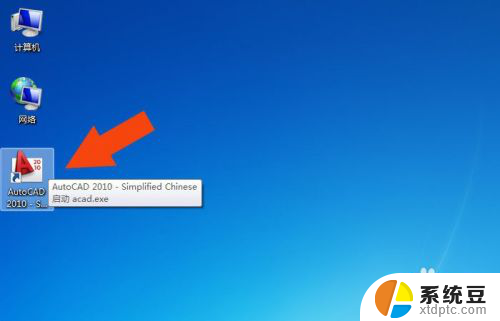
2. 在打开AutoCAD软件后。当看到不是经典模式时,就需要设置。
接着,在打开AutoCAD软件后。当看到不是经典模式时,就需要设置,如下图所示。
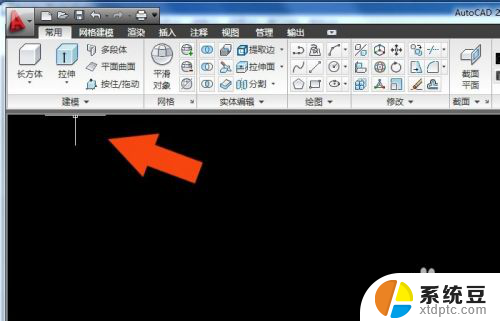
3. 在CAD软件的右下角有个绘图空间的菜单栏,选择经典模式。
然后,在CAD软件的右下角有个绘图空间的设置菜单。鼠标左键选择【AutoCAD经典模式】,如下图所示。
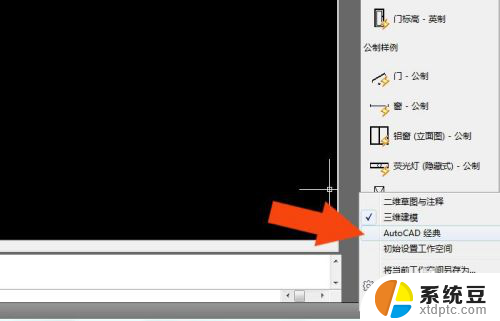
4. 看到AutoCAD的界面显示为经典模式的界面。
接着,可以看到AutoCAD的界面显示为经典模式的界面了,如下图所示。
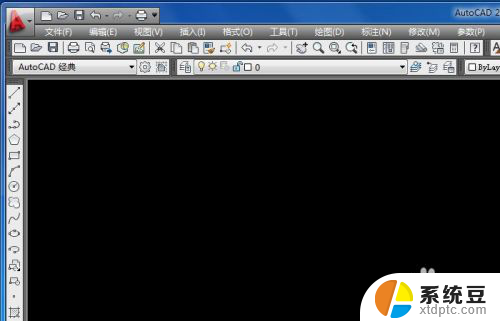
5. 调整AutoCAD经典模式中的菜单和工具选项。
然后,在自定义界面上。可以根据使用情况,调整AutoCAD经典模式中的菜单和工具选项,如下图所示。
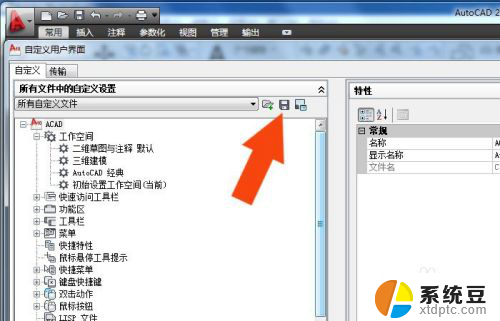
6. 在AutoCAD经典模式的绘图区,绘制简单图形。
最后,在AutoCAD经典模式的绘图区,绘制简单图形,如下图所示。通过这样简单的设置,就学会AutoCAD经典模式的设置了。
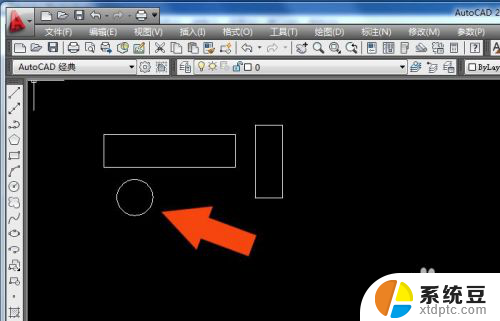
以上就是如何在CAD中调整经典界面的全部内容,如果您需要的话,可以根据以上步骤进行操作,希望对大家有所帮助。
- 上一篇: 最小音量声音还是太大 智能手机音量调低还是太大怎么办
- 下一篇: ppt设置全屏 ppt全屏显示方法
cad怎么调经典界面 AutoCAD经典模式设置教程相关教程
- vivo手机经典桌面在哪里切换 vivo手机经典桌面怎么调整
- cad打开没有开始界面 AutoCAD开始选项卡关闭教程
- wps怎么恢复最标准的空白页 如何在wps中恢复最经典的空白页
- 雷蛇键盘灯光怎么调模式 雷蛇键盘灯光设置教程
- cad恢复默认设置命令 如何将AutoCAD还原到默认设置
- cad可以画3d模型吗 AutoCAD三维建模实例
- 电信宽带网络设置 电信光猫设置经验分享
- wps修订模式怎么设置 wps修订模式设置方法
- wps如何调夜间模式 wps如何设置夜间模式
- Steam大屏幕怎么设置?一步步教你设置Steam大屏幕模式
- 戴尔笔记本更新驱动 戴尔电脑驱动程序一键更新方法
- 打印机连接usb无法识别怎么办 电脑无法识别打印机usb
- ppt全部更换背景 PPT背景怎么修改
- 怎么管理电脑右键菜单 怎样删除电脑右键菜单中的选项
- 键盘锁定了 电脑键盘锁定怎么重置
- 没有开蓝牙为什么音量显示耳机 苹果手机调整音量时显示耳机符号怎么恢复
电脑教程推荐
- 1 怎么把手机桌面软件隐藏起来 手机桌面图标隐藏教程
- 2 怎么指纹解锁 笔记本电脑指纹解锁设置步骤
- 3 表格变颜色怎么设置 Excel表格如何改变表格边框颜色
- 4 电脑怎么拷贝u盘 u盘中文件如何复制到电脑
- 5 office工具栏不见了 Word文档上方的工具栏不见了怎么找回
- 6 .et可以用office打开吗 et文件用Microsoft Office打开教程
- 7 电脑的垃圾桶在哪里找 电脑垃圾桶不见了文件怎么办
- 8 打印机驱动识别不到打印机 电脑无法识别打印机怎么解决
- 9 罗技调整鼠标的软件 罗技g502 dpi调节教程
- 10 苹果手机的热点电脑怎么连不上 苹果iPhone手机开热点电脑无法连接解决方法